Bir 3D Splash oluşturmak için parçacıkları kullanın

Bu eğitim, sıvı sıçrama veya taç etkisinin nasıl yapabileceğinizi ve su, süt, boya veya herhangi bir sıvıdan sıçraması için kullanılabilir. Bir nesneyi sıvıya düşürdüğünüzde, bu tür bir ilanın, bir reklamın bir parçası olarak veya gerçek hayatın bir parçası olarak görmüş olabilirsiniz.
Çeşitli yazılımlar ve eklentiler, RealFlow, 3DS Max'in Phoenix FD eklentisi, Maya, Houdini ve Sinema 4D dahil olmak üzere sıvı etkisini elde etmemize yardımcı olabilir. Bununla birlikte, birçok büyük VFX ve animasyon stüdyosu, bu yazılımın iyi kurulduğu için boru hattındaki realflow'u kullanır, güvenilir ve en önemlisi, kullanıcı dostudur. Standart Hybrido veya Dyverso partikülleri de dahil olmak üzere, bu etkiyi gerçekleştirmek için kullanabileceğiniz farklı teknikler vardır, ancak bu proje için standart parçacıkları kullanacağız.
Bu tür bir etki üzerinde çalışmaya başlamadan önce, sıvının özellikleri hakkında iyi bir bilgiye sahip olmalısınız. Örneğin, viskozitenin, yapışma ve yüzey geriliminin ne olduğunu bilmelisiniz. Ayrıca, su, yağ, süt ve bal gibi farklı sıvıların farklı özelliklere sahip olduğunu unutmayın.
Size eklenti ve yazılımın her parametresini öğretemiyorum, çünkü bu çok fazla zaman gerektirecektir. Sıvı taç etkisi söz konusu olduğunda, bu belirli eğitim için gerektiği kadar öğreneceğiz.
Bu çok ilginç bir konudur, çünkü bu etkiyi yaratma süreci mutlaka statik veya doğrusal değildir. Yaratıcılığınızı kullanırken ve farklı araçlarla oynadığınız gibi, bazıları, diğerlerinden daha fazla seveceğiniz çeşitli farklı efektler yaratırsınız.
Sonuçta olduğunuz sonuç aynı zamanda araç ve tekniklerin yanı sıra kendi tercihleriniz ve yaratıcı sürecinizin anlayışınıza da bağlı olabilir.
İhtiyacınız olan tüm varlıklar için gidin, ziyaret edin, Kaynak sayfası .
01. 3DS Max'te bir sahne oluşturun
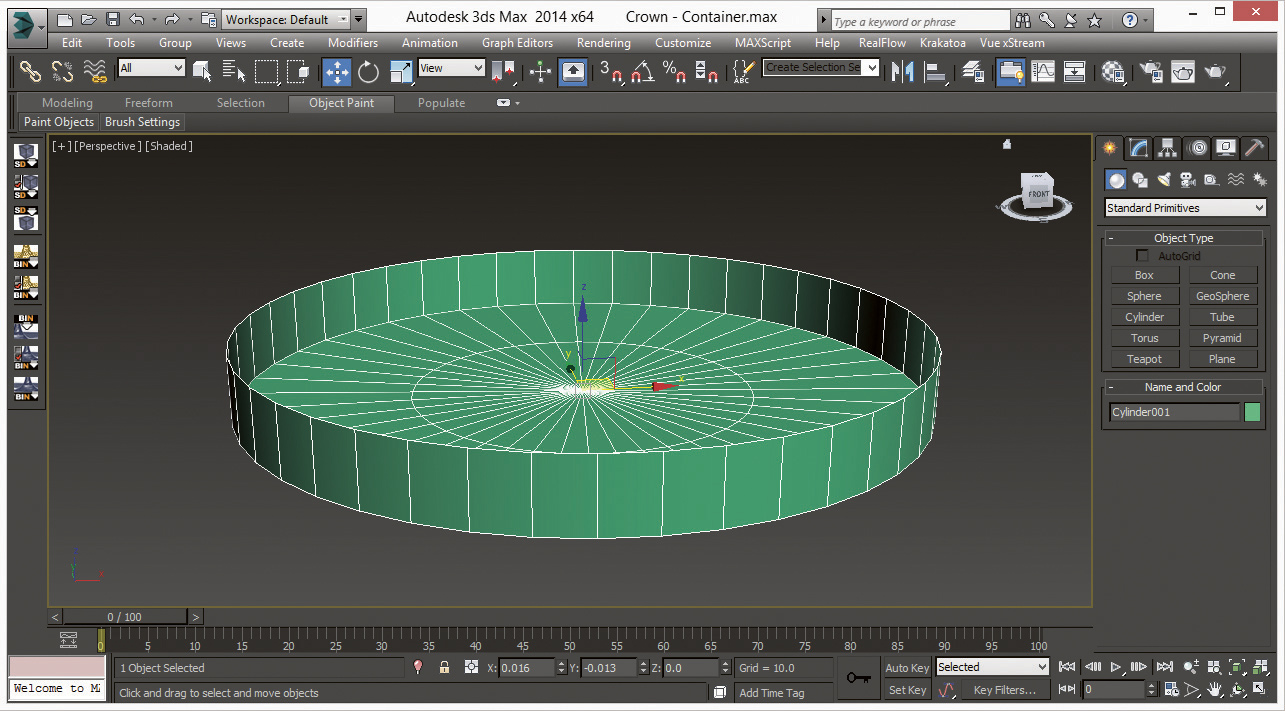
Sahnemizde çalışmaya başlamadan önce, bu geometriyi veya şeklini realflow'daki bir kap olarak kullanacağız. Bir nesne oluşturmak için, 3ds maksimumdaki silindiri kullanın. Panel ve GT; Geometri; Standart Primitifler ve GT; Silindir. Şimdi parametreleri değiştirin, yarıçapı yapın 3.0, yükseklik 0.6, yükseklik segmentleri 1, kapak segmentleri 2 ve yan 44. Sonra pozisyonu x: 00, y: 00, z: 00 olarak ayarlayın.
02. İhracat geometrisi
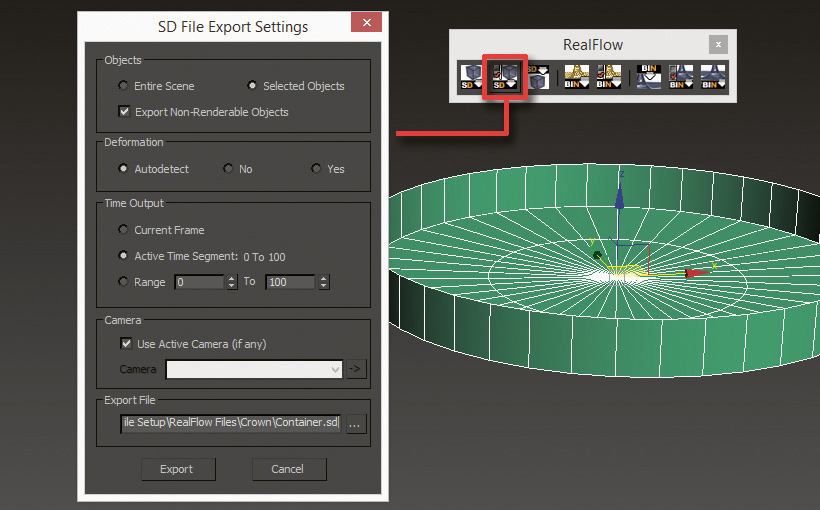
Geometri modelini bitirdikten sonra, bu geometriyi real akışına gönderme konusunda çalışma zamanı. Sadece geometriyi seçin ve 3ds maks. Şimdi seçilen nesneleri seçin seçeneğini seçin, geometrimizi kaydetmek için yolu ayarlayın ve dışa aktarma düğmesine basın. Şimdi geometriniz .sd formatıyla kaydedilir.
03. RealFlow Sahnesi Kurulumu
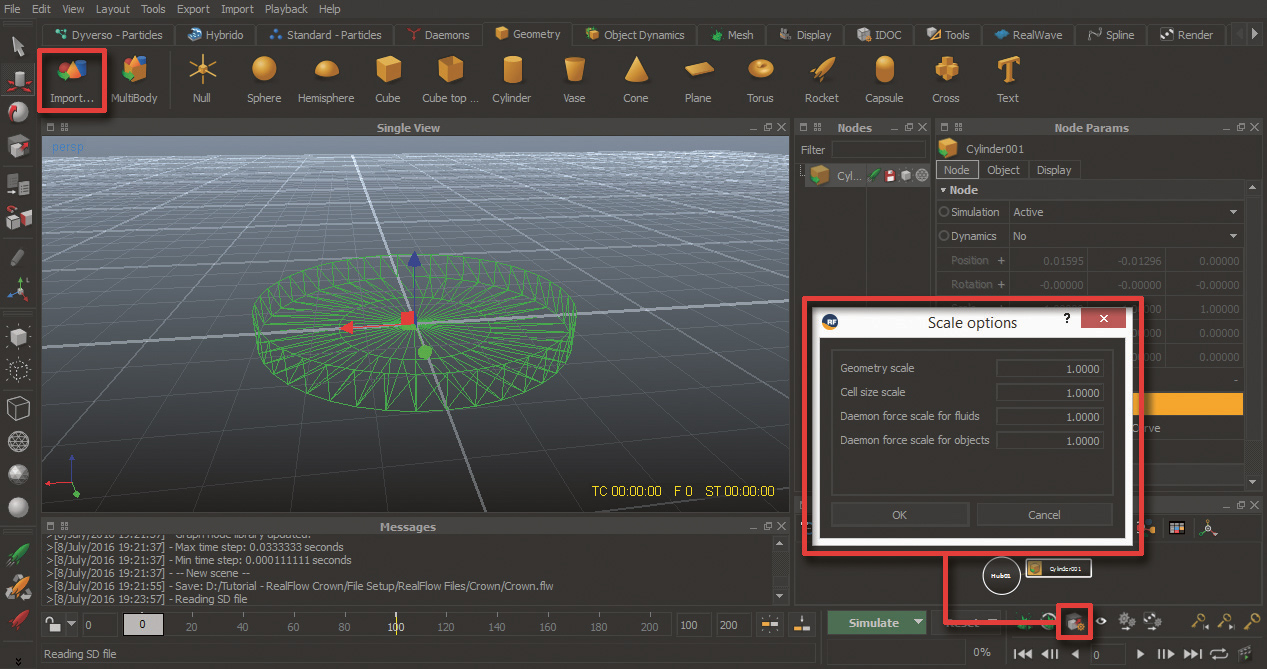
Modelleme ve aktarma geometrisini bitirdikten sonra, bu geometriyi real akışına aktaralım. RealFlow'ı açın, yeni projenizi oluşturun, ardından önce ölçek seçeneklerini kontrol ettiğinizden ve geometri ölçeğini 1.0'a ayarladığınızdan emin olun. Ardından Geometri bölümüne gidin ve Geometrisi İçe Aktar düğmesine tıklayın, ardından daha önce kaydettiğimiz .sd dosyasını seçin - parametrelerdeki hiçbir şeyi değiştirmeyin. Şimdi temel sahnemizi yarattık.
04. Realflow'da nesneyi doldurun
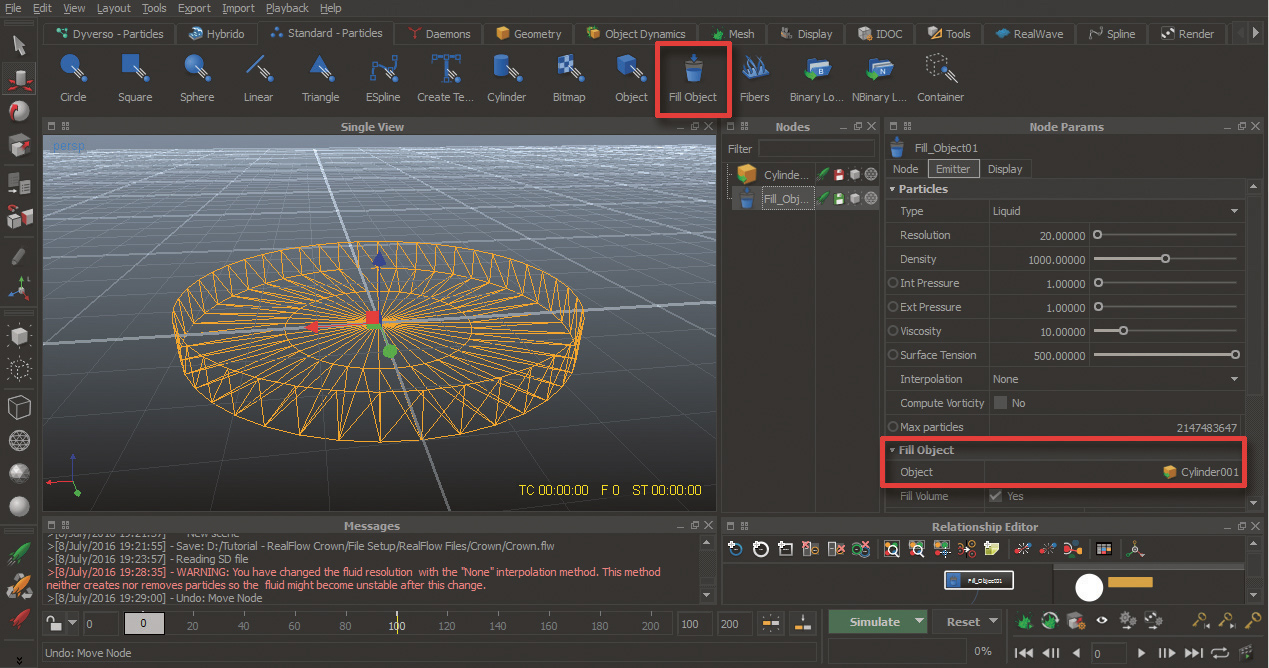
Sahne kurulumunu bitirdikten sonra, standart parçacıklar bölümüne gidin ve Nesneyi Doldur'u seçin. Şimdi NODE params bölümündeki ESİTÖR'e gidin ve aşağıdaki değişiklikleri yapın: önce, Konteyner geometrinizi seçin, ardından parçacıklar bölümüne gidin ve çözünürlüğü 20.00, yoğunluk 1000.00, viskozite 10.00 ve yüzey gerilimi 500.00 olarak ayarlayın.
05. Taç Daemons Ekleyin
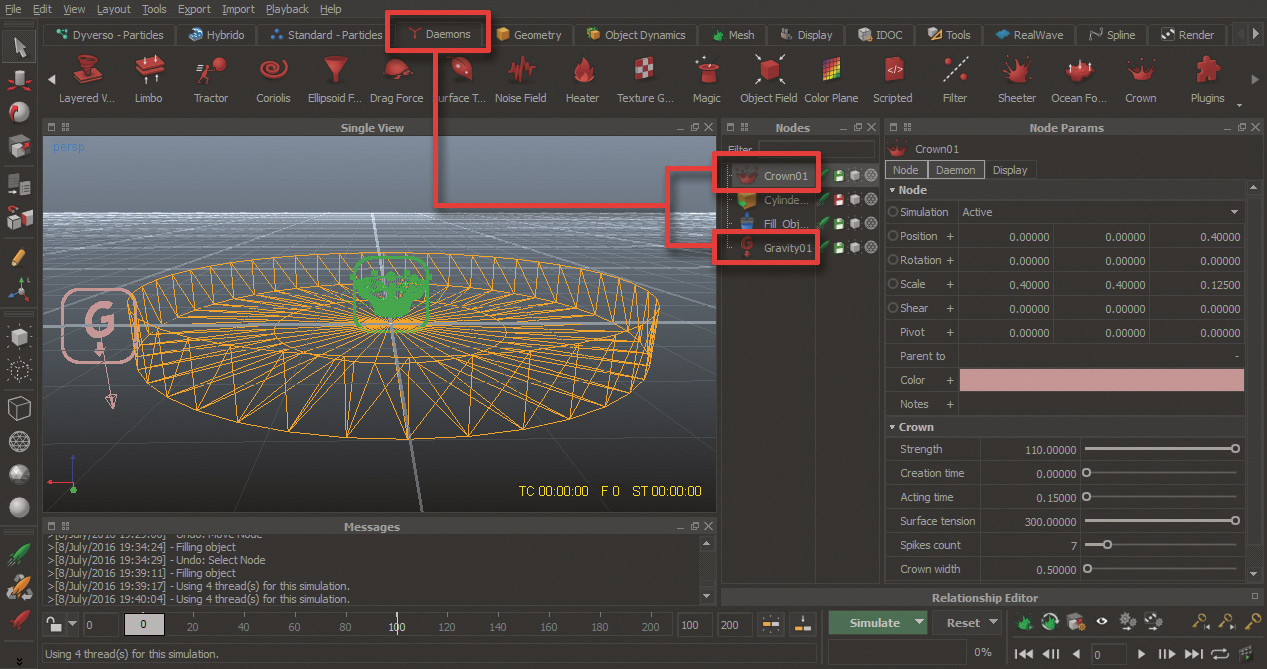
Şimdi bazı daemonlar eklemeliyiz. Bunu yapmak için önce Daemons bölümüne gidin ve yerçekimi Daemon'u seçin. Parametrelerde hiçbir şeyi değiştirmeyin, yerçekimi 9.80'de tutmayın. Şimdi Taç Daemon'u seçin, ardından düğüm paramlarına gidin ve aşağıdaki değişiklikleri yapın. Boyutu değiştirmek için, ölçeğe gidin, X: 0,4, Y: 0,4, Z: 0.125 ve SET: 0.4, daha sonra daemon parametrelerine gidin, mukavemet yapın 110.00, oyunculuk süresi 0.15, yüzey gerilimi 300.00, Spikes Sayısı 7, Taç Genişlik 0.50.
- Bugün indirmek için 40 ücretsiz doku!
06. RealFlow'da simülasyona başlama zamanı
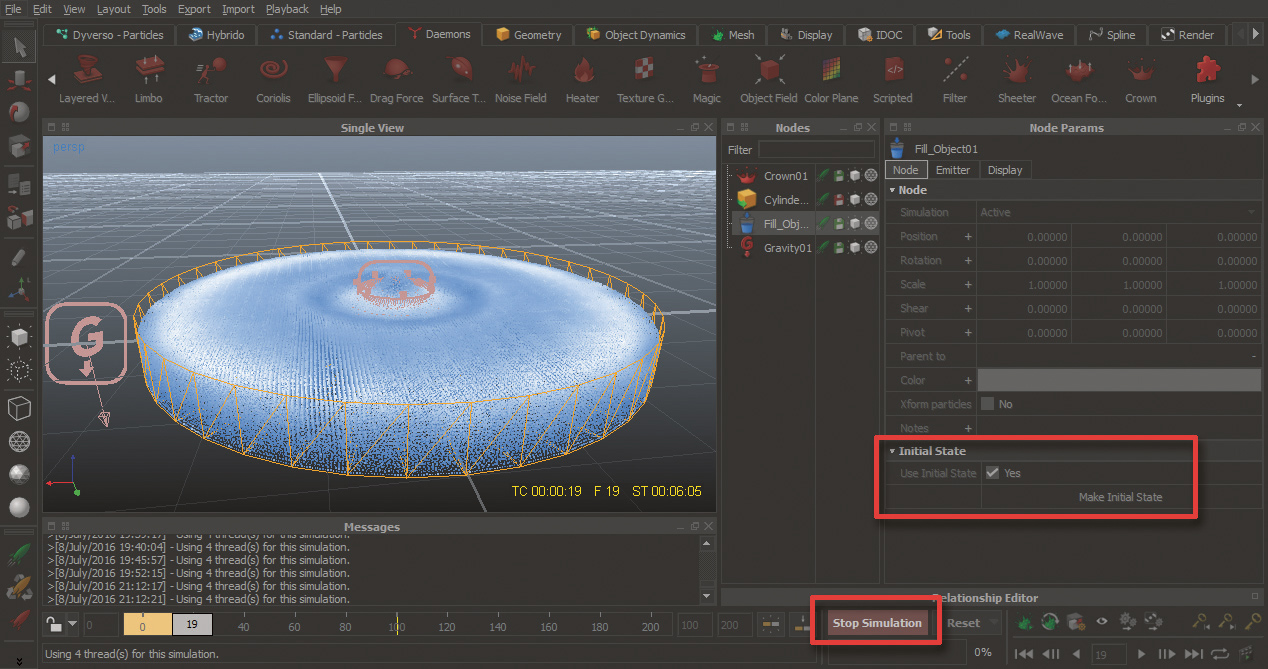
Geometriyi, parçacıkları ve daemonları ayarladıktan sonra, şimdi simülasyonun çalışmasını başlatmak için zaman zamandır - ancak önce ilk parçacıkların durumunu ayarlamamız gerekir. Bunu yapmak için, Nesneyi Doldurun ve Düğüm Params & GT; düğümüne gidin ve başlangıç durumunu kullanın. Sonra, zaman çizelgesine gidin ve ekranın sol alt tarafında açık olan 'Kilit' simgesini göreceksiniz. Bu düğmeye tıklayın ve kapatın. Şimdi simülasyon düğmesine tıklayın. Simülasyonun gittiğini göreceksiniz ancak kaydırıcınız 0'da 0'da aynı konumdadır. Sıvının yerleştirildikten sonra, simülasyonu durdurun ve tekrar Nesne'yi doldurun; düğümü doldurun ve ilk Durum Düğmesine tıklayın. Sonra kilit simgesine gidin ve açmak için üzerine tıklayın. Şimdi son simülasyon için hazırsınız, bu yüzden simülasyon düğmesine tıklayın; Bitirmek için yaklaşık iki ila üç saat sürecek, bu yüzden sabırlı olun.
07. Realflow'da Meshing
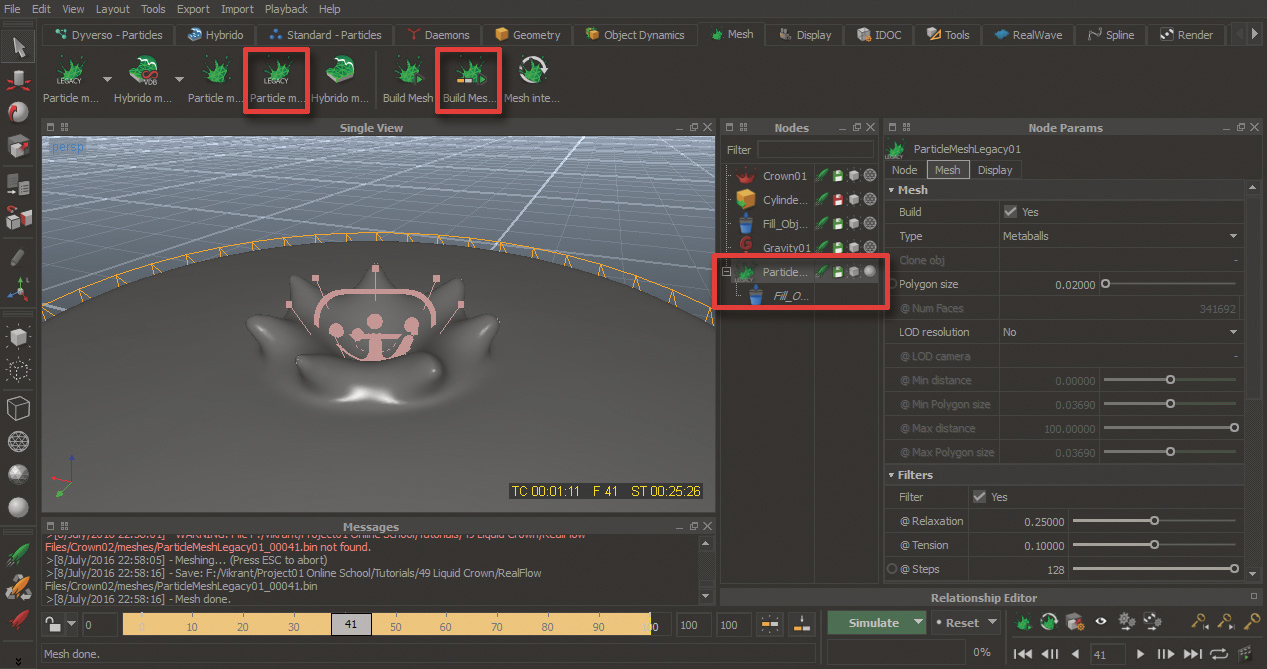
Yeni parçacıklarınızı kullanarak bir mesh oluşturmak için, Nesneyi Doldurun ve Mesh bölümüne gidin, ardından Parçacık Mesh (Legacy) seçeneğini belirleyin. Bu partikül kafesindeki Düğümlerde Parçacık Mesh seçeneğini ve bir daha doldurma nesnesini göreceksiniz. Bu parametreleri ayarlayabileceğiniz yerdir (bkz. Ayarlarım için Mesh Parametreleri). Şimdi Parçacık Mesh Mirası'nı tekrar seçin, ardından Mesh bölümüne gidin ve Mesh Sırasını Oluştur'u tıklayın. Tamamlanması yaklaşık bir ila iki saat sürecek.
08. Mesh'i 3DS Max'e İçe Aktar
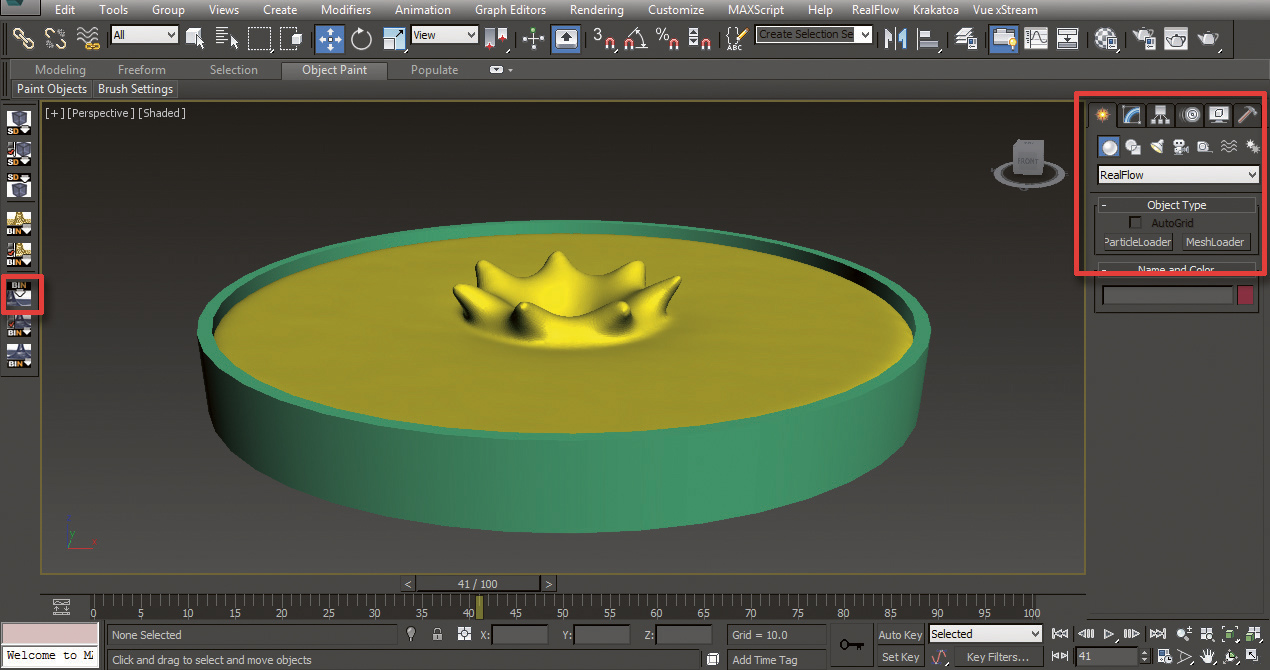
Şimdi bu örgü 3DS maks. Öyleyse 3DS Max'e gidin, sonra RealFlow sekmesine gidin ve Bin Mesh Nesnesini Oluştur'a tıklayın. Yeni bir pencere görünmelidir, bu nedenle dosyayı kaydettiğiniz klasöre gidin, ardından Meshes klasörüne gidin, .bin dosyasını seçin ve Aç'ı tıklatın. Mesh'i içe aktarmanın bir başka yolu, Panel ve GT; Geometry & GT; Realflow & GT; MESH Yükleyici, üzerine tıklatın ve ViewPort'a sürükleyin, ardından Mesh'yi alın.
09. V-ışını'ndaki aydınlatmayı ve gölgelendirmeyi ayarlayın
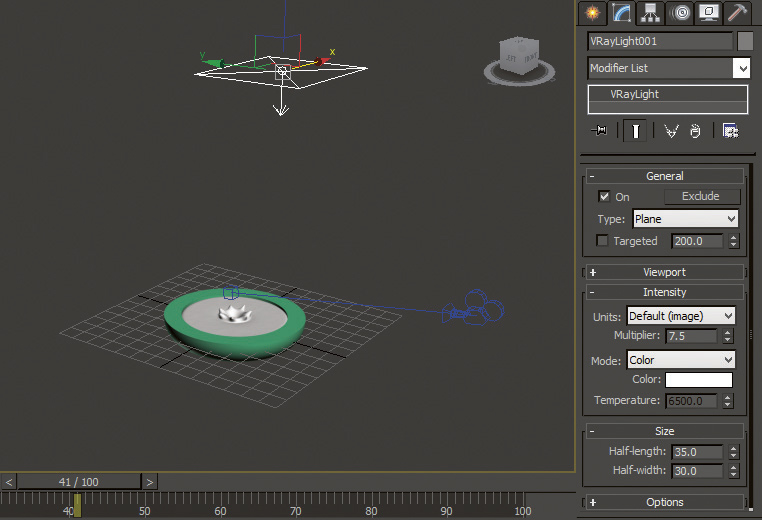
Mesh'yi ithal ettikten sonra gölgelendirme, aydınlatma ve render üzerinde çalışabiliriz. Bu öğretici için V-ışını kullanıyorum. Renderleyiciyi V-ışını'na değiştirin ve malzeme düzenleyicisine gidin. Gölgelendirmede iyiyseniz, kendi materyalinizi oluşturabilir veya indirebilirsiniz. www.vray-materials.de , tamamen ücretsizdir. İkinci seçeneği seçiyorum. Şimdi basit bir vraylight oluşturun ve sıvının üstüne yerleştirin ve ardından parametreleri çarpana 7.5 olarak ayarlayın. Sonra, F10 tuşuna basarak ayar ayarı'na gidin, resim örnekleyici tipini uyarlanabilir, gölgeleme hızı 6'ya ayarlayın, görüntü örnekleyicisini kapatın, ardından adaptif görüntü örnekleyici bölümüne gidin ve Min Subdivs 8, Max Subdivs 16'yı ayarlayın. Şimdi Çevre Bölümüne Git ve GI ortamını açın. Tüm bu ayarları kontrol ettikten sonra, çıkış çözünürlüğü ve çıkış yolunu ayarlayın, ardından Render düğmesini tıklatın, bitirmek için yaklaşık iki ila üç saat sürer.
10. Son çıktı

Oluşturulduktan sonra, render öğelerinizi tercih ettiğiniz kompozisyon yazılımınıza aktarın. Etkileri kullanıyorum. Öğelerimi içe aktarıyorum ve sonra onları zaman çizgisine sürüklüyorum. Sonra, sıvı elemanı seçiyorum ve efekt bölümüne gidiyorum, sonra renk düzeltmesine ve GT; parlaklık ve amp; Kontrast. Burada, parlaklığı 24'e ayarladım ve 0.0'a kontrast ediyorum. Artık yapacak olan tek şey, kompozisyonu istenen formata dönüştürür ve sıvı taçınız var!
Bu makale başlangıçta yayınlandı 3d dünya Dergi Sayı 213. Buradan satın al .
İlgili Makaleler
- 22 3D baskı örnekleri
- Modelleme Kompleksi Geometri: 5 En İyi İpuçları
- Gerçekçi 3D Cam Oluştur: 4 En İyi İpuçları
Nasıl Yapılır - En Popüler Makaleler
İşletmeniz için bir web sitesi adı seçilir
Nasıl Yapılır Sep 13, 2025(Resim Kredisi: YAN'dan Pexels) Bir web sitesi adı seçmeye çalışıyor musun? Bir site tasarlarken yapmanız gere..
Sketchup ile bir kale nasıl boyanır
Nasıl Yapılır Sep 13, 2025Bir dizi var Sanat Teknikleri Bu, dijital resminizde yardımcı olabilir, ancak bu yaratmanın inkar edilmemesi yo..
Terminator hattı nedir?
Nasıl Yapılır Sep 13, 2025Formu iletmek için düşünmeniz gereken aydınlatmanın birçok yönü vardır. Çok yararlı bir temel terminatör hattıdır...
Diffush ile başlayın
Nasıl Yapılır Sep 13, 2025Herhangi bir parçaya ekstra hayat getirmenin en basit yollarından biri 3d sanat renk ve doku eklemektir. Bu sürece verilen, gölgelendirici veya materyaller veya hatta dokul..
Sanatçılar için Konsept Tasarım İpuçları
Nasıl Yapılır Sep 13, 2025Sayfa 1/2: Sayfa 1 Sayfa 1 Sayfa 2 Animasyonda çalışan görsel g..
Mükemmel prototipler ve marvelli el-off tasarımları
Nasıl Yapılır Sep 13, 2025Invision App ve Enterprise Takımları için Yepyeni Tasarım Handect Araçları'ndan daha kısa bir öğrenme eğrisi ile, Marve..
Kalemlerle lezzetli dokular nasıl yapılır
Nasıl Yapılır Sep 13, 2025Öğrendiğinde nasıl çizilir Natürmort bir sanat eseri, ilgi yaratmak ve izleyiciyi çeşitli lezzetler ile me..
Marka Artıları Marka Sesini Nasıl Tırnaklandırdıklarını Paylaş
Nasıl Yapılır Sep 13, 2025Şeylerin tasarım tarafına odaklandığınızda, iyi metin yazmanın bitmiş bir üründe ne kadar önemli olabileceğini unutm..
Kategoriler
- AI Ve Makine Öğrenimi
- AirPods
- Amazon
- Amazon Alexa Ve Amazon Echo
- Amazon Alexa Ve Amazon Yankı
- Amazon Fire Televizyon
- Amazon Prime Video
- Android
- Android Telefonlar Ve Tabletler
- Android Telefonlar Ve Tabletler
- Android TV
- Elma
- Apple App Store
- Elma HomeKit & Elma HomePod
- Elma Müzik
- Apple TV
- Elma İzle
- Uygulamalar Ve Web Uygulamaları
- Uygulamalar Ve Web Uygulamaları
- Ses
- Chromebook Ve Krom OS
- Chromebook Ve Chrome OS
- Chromecast
- Bulut Ve İnternet
- Bulut Ve İnternet
- Bulut Ve İnternet
- Bilgisayar Donanımı
- Bilgisayar Tarihi
- Kablo Kesme Ve Akış
- Kordon Kesme Ve Akış
- Ikilik
- , Disney +
- Yapı
- Elektrikli Araçlar
- E-Okuyucu
- Essentials
- Açıklayıcı
- Facebook'tan
- Oyun
- Genel
- Gmail
- Hakkında
- Google Yardımcısı & Google Nest
- Google Asistan Ve Google Nest
- Google Chrome
- Hakkında Dokümanlar
- Google Drive
- Google Maps
- Google Play Store
- Hakkında Tablolar
- Hakkında Slaytlar
- Google TV
- Donanım
- HBO Maksimum
- Nasıl Yapılır
- Hulu
- İnternet Argo & Kısaltmalar
- IPhone Ve IPad
- Kindle
- , Linux
- , Mac
- Bakım Ve Optimizasyon
- Microsoft Kenar
- Microsoft Excel
- , Microsoft Office
- , Microsoft Outlook
- , Microsoft PowerPoint
- , Microsoft Takımları
- , Microsoft Word,
- Mozilla Ateş
- Netflix
- Nintendo Anahtar
- Paramount +
- PC Oyun
- Peacock
- Fotoğraflar
- Photoshop
- PlayStation
- Gizlilik Ve Güvenlik
- Gizlilik Ve Guvenlik
- Gizlilik Ve Güvenlik
- Ürün Geçen Hafta
- Programlama
- Ahududu Pi
- Roku
- Safari
- Samsung Telefonlar Ve Tabletler
- Samsung Telefonlar Ve Tabletler
- Gevşek
- Akıllı Ev
- Snapchat
- Sosyal Medya
- Uzay
- Spotify
- Kav
- Sorun Giderme
- Televizyon
- Heyecan
- Video Oyunları
- Sanal Gerçeklik
- VPN'ler
- Web Tarayıcılar
- WiFi Ve Yönlendiriciler
- WiFi Ve Yönlendiriciler
- , Windows
- , Windows 10
- , Windows 11
- , Windows 7
- Xbox
- YouTube'um Ve YouTube TV
- YouTube Ve YouTube TV
- Zum
- Açıklayıcılar







